Spotify的區塊藝術家功能:如何享受?
「我聽說過 Spotify 塊藝術家 我的一位朋友的專題報導。她不知何故發現這很有好處。這讓我很好奇如何才能享受這個功能。希望我能看到一篇專門討論這個問題的帖子。” Spotify 被許多人認為是可用的音樂串流平台中最好和最受歡迎的平台之一。提到該應用程式擁有的各種福利,人們不會懷疑為什麼有數百萬的活躍用戶 Spotify 全球的訂閱者和用戶-包括免費版和付費版用戶。
該平台深受許多人喜愛的一件令人驚奇的事情是根據用戶的收聽歷史和習慣創建的定製播放清單。有些用戶對此功能感到驚訝和感激,而有些用戶則覺得它很煩人。因此,引導他們尋找與優勢相關的訊息,例如 Spotify 塊藝術家功能等。如果你有一些藝術家你不想通過 Spotify 應用,你絕對可以利用這個 Spotify 塊藝術家功能。當您閱讀本文的第一部分時,您將立即了解如何阻止特定藝術家 Spotify。您是否很想知道程式是什麼?如果是的話,請繼續閱讀這篇文章!
文章內容 第 1 部分:阻止特定藝術家的程序 Spotify第 2 部分. 解封藝術家的過程 Spotify第 3 部分常見問題解答 Spotify 塊藝術家功能第 4 部分:新增詳細資訊:下載 Spotify 永遠珍藏的歌曲部分5。 概要
第 1 部分:阻止特定藝術家的程序 Spotify
您應該意識到,一旦您嘗試使用 Spotify 區塊藝術家的特徵,將會產生兩大影響。
- 一旦特定藝術家被屏蔽 Spotify 帳戶,該平台今後將不再推薦該藝術家的曲目(在使用同一帳戶的所有設備上)。
- 如果您嘗試搜尋被封鎖藝術家的曲目並嘗試播放它,除非您執行「解除封鎖」過程,否則您將無法執行此操作。
然而,必須考慮並注意一個例外。如果被封鎖的藝人曾出現在其他歌手或藝人的專輯或歌曲中,則該歌曲仍應播放。從長遠來看,如果您決定解除對先前屏蔽的藝術家的屏蔽,您也可以輕鬆地做到這一點(只要您願意)。事實上,我們還有下一部分介紹的「解鎖」過程。如果您也想了解,可以參考第二部分。
阻止藝術家 Spotify
不管你有什麼理由,都可以享受 Spotify 根據您的喜好阻止藝術家功能。您只需要知道,與在平台上隱藏曲目一樣,阻止藝術家只能透過您的行動裝置(iOS 或 Android 小工具)來完成。不幸的是,目前無法在 PC 上執行該過程(透過桌面應用程式或網路播放器)。您可以參考以下步驟來了解如何封鎖特定藝術家 Spotify.
步驟1。首先確定您想要阻止的特定藝術家 Spotify。您可以使用“搜尋”功能來尋找該藝術家。也可以透過播放清單找到它們。或者,當您目前正在收聽藝術家的歌曲時,您只需點擊頁面底部的播放器,然後點擊藝術家的姓名即可轉到他或她的個人資料。
第2步。在藝術家的名字上,有一個三點菜單。點擊此按鈕最終查看“選項”選單。
步驟#3。您只需單擊“不播放此”或“不播放此藝術家”選項即可。
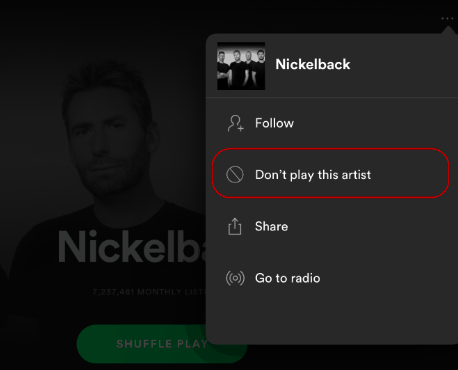
完成上述步驟後,將出現一個彈出窗口,確認平台已儲存所做的變更。現在,如果您正在收聽該藝術家的一首歌曲,然後將其添加到「封鎖」清單中,平台將立即停止播放。當您嘗試存取被封鎖的藝術家的個人資料時 Spotify,然後您應該會看到一個“阻止”圖標,而不是“關注”選單。只需按照上述步驟簡單操作,您就可以屏蔽一些選定的藝術家 Spotify。確實,有時, Spotify 塊藝術家功能也可以是有益的!
第 2 部分. 解封藝術家的過程 Spotify
儘管你已經了解了很多關於 Spotify 阻止藝術家功能透過閱讀本文的介紹部分和第一部分,我們知道了解阻止藝術家的詳細過程也是有好處的 Spotify。將來,您永遠不知道自己是否也會喜歡那些之前被屏蔽的藝術家,因此建議您儘早了解解鎖的過程。
有點不幸的是,您可以在該資料夾中看到所有被阻止的藝術家以及隱藏的歌曲 Spotify 已於2021年XNUMX月被刪除。因此,為了解鎖某些藝術家,您必須記住他們的名字,因為您需要一一解鎖或手動解鎖。以下是解鎖藝術家必須執行的步驟 Spotify.
步驟1。使用「搜尋」功能,輸入被封鎖藝術家的姓名。從顯示的結果中,選擇它以開啟他的個人資料。
第2步。在藝術家的名字下方,有一個“Block”圖示。必須點擊此按鈕才能解鎖特定藝術家。或者,您也可以點擊藝術家姓名下方的「三點」圖示。這將引導您進入“選項”選單,您必須在其中點擊“允許播放該藝術家”選單。
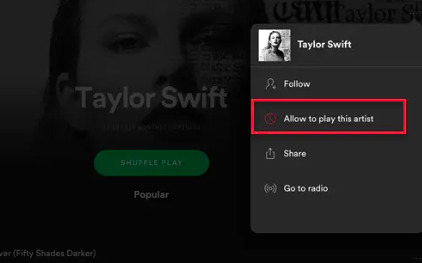
完成上述過程後,您將能夠播放先前被封鎖的藝術家的歌曲!
第 3 部分常見問題解答 Spotify 塊藝術家功能
除了分享相關的重要細節之外 Spotify 除了本文前面部分中的塊藝術家功能之外,回答有關該主題的一些常見問題也很有幫助。
- 有沒有一種方法可以享受 Spotify PC 上的塊藝術家功能?
答:如前所述,目前無法阻止藝術家 Spotify 透過桌面應用程式或網路播放器。這只能在行動裝置上完成。
2。 是 Spotify 高級 需要使用 Spotify 塊藝術家功能?
答:如果你也在考慮這個問題,那你就不用想那麼多了。你實際上並不需要 Spotify 訂閱才能使用 Spotify 塊藝術家功能。免費版本用戶也可以享受這項服務。
第 4 部分:新增詳細資訊:下載 Spotify 永遠珍藏的歌曲
儘管我們在這篇文章中的主要議程是討論相關細節 Spotify的塊藝術家功能,分享一些想法也會很有幫助 下載並儲存 Spotify 永遠的歌 可在任何裝置上存取。 Spotify 曲目受 DRM 保護且採用 OGG Vorbis 格式。憑藉它們所擁有的保護,它們無法在應用程式之外播放。如果透過高級計劃帳戶下載,這些也會在計劃取消或過期時消失。
因此,如果您正在考慮保留您的 Spotify 只要您願意,您就可以在任何設備上存取收藏夾,您必須使用諸如 TunesFun Spotify Music Converter。該工具既可以刪除歌曲的 DRM 保護,也可以刪除歌曲的 DRM 保護。 將它們轉換為 MP3 等格式、FLAC、WAV 和 AAC。除了上述使用的主要好處外 TunesFun Spotify Music Converter,值得注意的是它執行速度快並確保無損轉換。它還具有簡單的用戶介面。如果您想嘗試使用 TunesFun Spotify Music Converter,您可以參考以下指南。
步驟1。 打開 TunesFun Spotify Music Converter 一旦安裝完成。開始上傳 Spotify 要下載的歌曲。

第2步。選擇要使用的輸出格式並指定儲存轉換後的檔案的輸出資料夾位置。

步驟#3。之後點選“轉換”按鈕。這將標誌著轉換和 DRM 刪除過程的開始。

一旦您擁有無 DRM 和轉換後的歌曲,您就可以在您擁有的任何裝置上存取它們,因為所有限制現已解決。
部分5。 概要
Spotify 阻止藝術家功能確實對那些不想透過應用程式收聽特定藝術家的用戶很有幫助。幸運的是,必須完成的過程非常簡單。除了提供的相關資訊外 Spotify 塊藝術家功能,我們也很高興您能更多地了解 TunesFun Spotify Music Converter 因為這個應用程式肯定會對您有很大幫助,即使不是現在,也肯定是將來。
發表評論